ACER的筆電更換硬碟重灌算是比較容易,因為ACER有可以製作還原隨身碟的功能.
以前的電腦都是BIOS+MBR分割區,到了最近幾年的電腦跟筆電,很多都是UEFI+GPT分割區

這是原廠的GPT分割區,共有四個(而實際電腦裡就只看到一個C槽而以)
ACER原廠的還原程式來說明製作的過程
首先電腦一開機,就是要做基本的設定
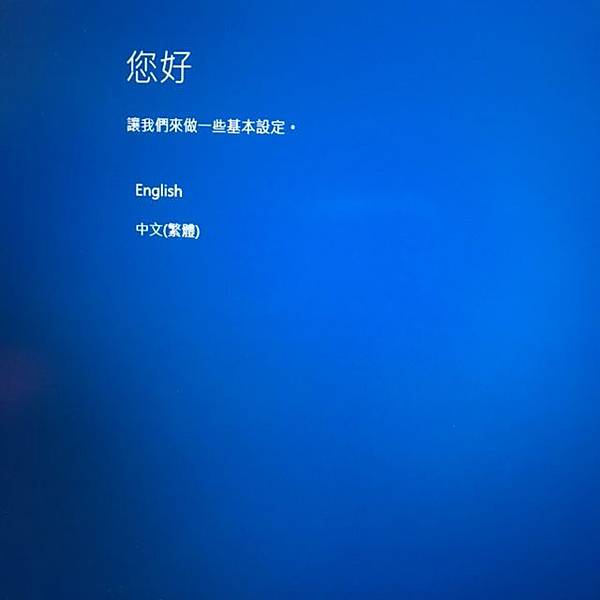
原則上就跟著一直下一步就好

接著就到桌面了,在左下角的放大鏡打入RE就看到上方出現了 ACER RECOVERY MANAGEMENT了
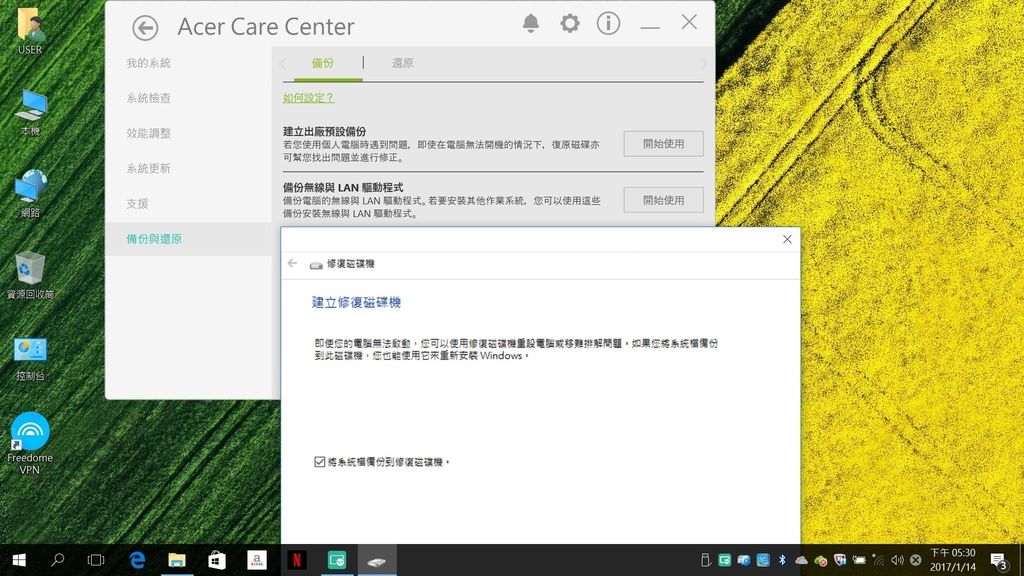
選建立出廠出廠預設備份,勾選將系統備份到份修復磁碟機,插入隨身碟,然後開始製作,完成後,就可以關機換SSD了.

接著拆開NB,把上面原廠的SATA SSD更換成下方的PCIE SSD.

新的PCIE SSD是完全尚未分割的,也不用分割,直接拿製作好的還原隨身碟來開機安裝即可.

開機,按F2可以進入到BIOS的設定,把 F12 BOOT MENU設成 ENABLED,儲存後重開,按F12選擇隨身碟開機.
接下來就是照著圖片,一步一步做下去.



這張圖是當你的硬碟內是沒有原系統存在的情形下(如全新的硬碟),看到的選擇選項是這樣的

如果你原本裡面是有系統存在的話,畫面會變成這樣,不管如何都一樣是選疑難排解.

選從磁碟機復原

如果你的原系統只是無法進入而以,可以選進階選項,然後用其他的方式來處理.(至於這裡是用一個全新的SSD,當然就不需要了)

就按下去,就開始重新安裝作業系統了


選YES
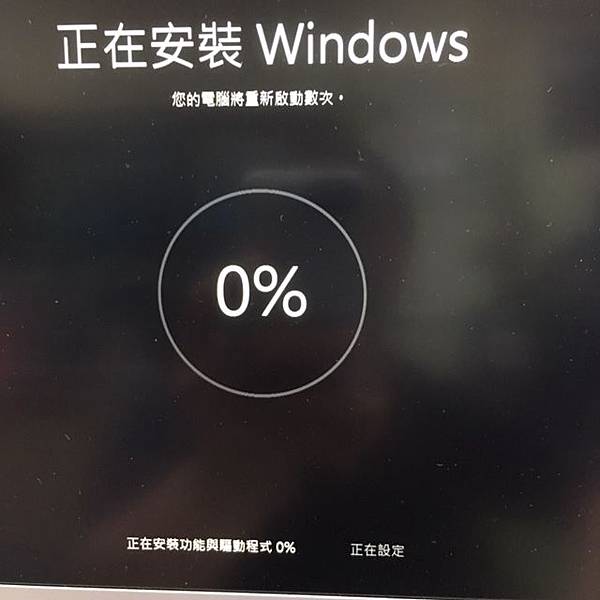
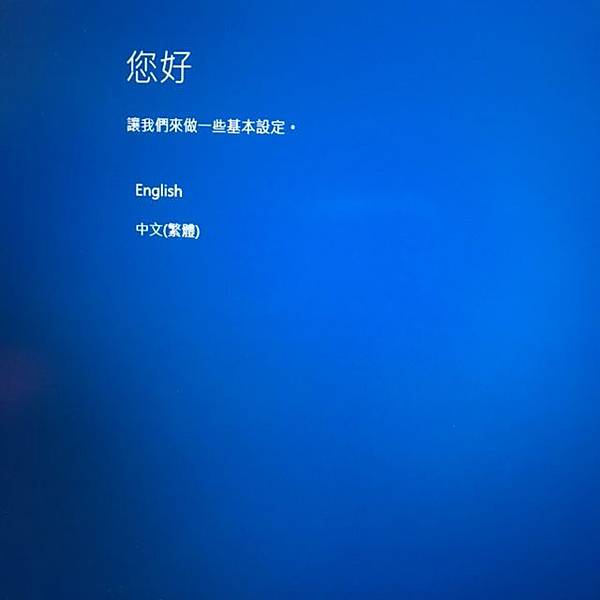
做基本設定

進到桌面了

安裝完成後的磁區,一樣是分割成4個(不過C槽容量,從原本的237.4G,變成475.8G).

安裝後的版本就已經是1607 OS組建 14393.187,一起測了一下PCIE 600P 512G的效能.
PS:這種方式算是最簡單,最無腦的方式,可以看圖就可以完成重灌了.
------------------------------------------------------------------------------------------------------------------------------------------------------------------------------------------------------------------------------------
補充,依客戶的需求,把C共分成4個磁區(C:100G,D:170G,E:170G這三磁區在我的電腦中是看的到的,拿來存放資料用,隱藏區35G存放還原檔)
隱藏區隱藏起來的原因是怕會誤砍還原檔.

原廠還原隨身碟安裝後的4磁區,變成7磁區.

還原功能製作還原,並測試正常




 留言列表
留言列表